

操作系统教程讲解:在Ubuntu上安装/移除深度(Deepin)桌面环境
电子说
描述
本教程向你展示在 Ubuntu 上安装深度(Deepin)桌面环境的正确步骤。还提到了移除步骤。
毫无疑问,深度操作系统(Deepin OS)是一个 漂亮的 Linux 发行版。最近发布的 深度操作系统 V20 就更加美观了。
深度操作系统 是基于 Debian 的,默认的存储库镜像太慢了。如果你更愿意使用 Ubuntu,可以选择 UbuntuDDE Linux 发行版 形式的 Ubuntu 的深度操作系统的变体。它还不是 官方的 Ubuntu 风格 之一。
重新安装新的发行版 是一个麻烦,因为你会丢失数据,你将不得不在新安装的 UbuntuDDE 上重新安装你的应用程序。
一个更简单的选择是在现有的 Ubuntu 系统上安装深度桌面环境(DDE)。毕竟,你可以轻松地在一个系统中安装多个桌面环境。
不要烦恼,这很容易做到,如果你不喜欢,也可以恢复这些更改。让我来告诉你怎么做。
在 Ubuntu 20.04 上安装深度桌面环境
UbuntuDDE 团队已为他们的发行版创建了一个 PPA,你可以使用相同的 PPA 在 Ubuntu 20.04 上安装深度桌面环境。请记住,此 PPA 仅适用于 Ubuntu 20.04。请阅读有关 在 Ubuntu 中使用 PPA。
没有深度桌面环境 V20
你将在此处使用 PPA 安装的深度桌面环境还不是新的 V20。它可能会在 Ubuntu 20.10 发布后出现,但是我们不能担保。
以下是你需要遵循的步骤:
步骤 1:你需要首先在终端上输入以下内容,来添加 Ubuntu DDE Remix 团队的官方 PPA:
sudo add-apt-repository ppa:ubuntudde-dev/stable
步骤 2:添加存储库以后,继而安装深度桌面环境。
sudo apt install ubuntudde-dde
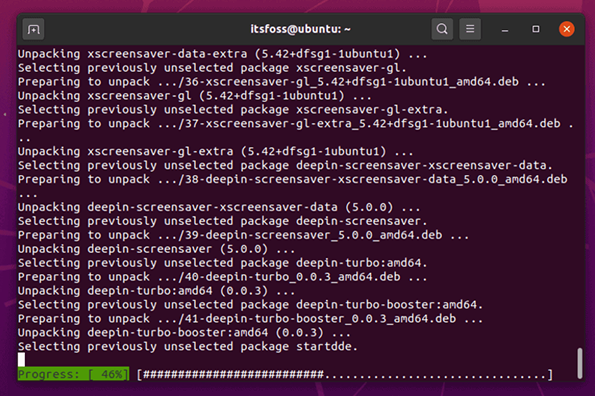
现在,安装将启动,一段时间后,将要求你选择显示管理器display manager。
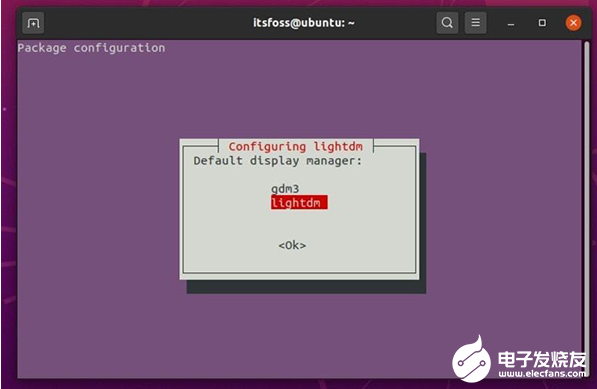
如果需要深度桌面主题的锁屏,则需要选择 “lightdm”。如果不需要,你可以将其设置为 “gdm3”。
如果你看不到此选项,可以通过键入以下命令来获得它,然后选择你首选的显示管理器:
sudo dpkg-reconfigure lightdm
步骤 3: 完成后,你必须退出并通过选择 “Deepin” 会话再次登录,或者重新启动系统。
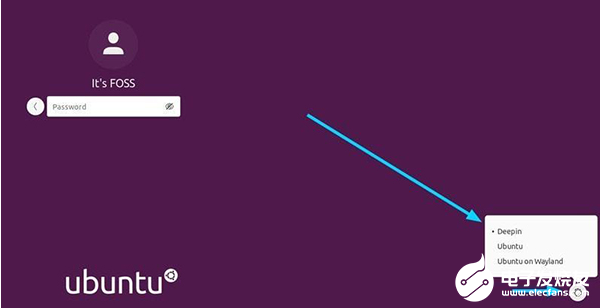
就是这样。马上在你的 Ubuntu 20.04 LTS 系统上享受深度桌面环境体验吧!
从 Ubuntu 20.04 删除深度桌面
如果你不喜欢这种体验,或者由于某些原因它有 bug,可以按照以下步骤将其删除。
步骤 1: 如果你已将 “lightdm” 设置为显示管理器,则需要在卸载深度桌面环境之前将显示管理器设置为 “gdm3”。为此,请键入以下命令:
sudo dpkg-reconfigure lightdm
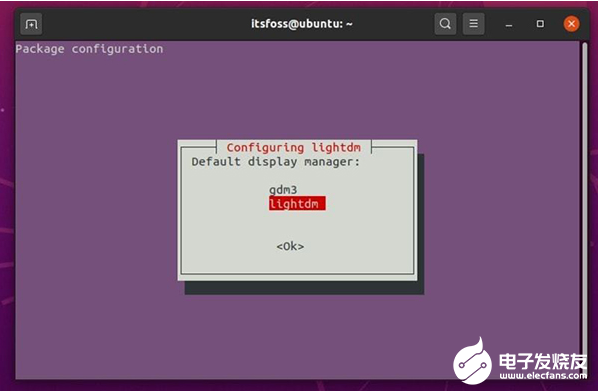
然后,选择 “gdm3” 继续。
完成此操作后,你只需输入以下命令即可完全删除深度桌面环境:
sudo apt remove startdde ubuntudde-dde
你只需重启即可回到原来的 Ubuntu 桌面环境。如果图标没有响应,只需打开终端(CTRL + ALT + T)并输入:
reboot
总结
有不同的 桌面环境选择 是件好事。如果你真的喜欢深度桌面环境的界面,那么这可能是在 Ubuntu 上体验深度操作系统的一种方式。
责编AJX
-
Linux操作系统搭建51单片机开发环境(国产桌面操作系统deepin)精选资料分享2021-07-13 0
-
安装Ubuntu操作系统的方法2022-02-11 0
-
讲解Ubuntu操作系统安装方式以及体验2022-02-17 0
-
Linux的Ubuntu操作系统的安装教程2019-12-03 1068
-
深度Deepin v20操作系统正式发布 底层仓库和内核分别升级到Debian 10、Kernel 5.32020-04-16 9096
-
国产系统deepin安装教程_国产系统deepin怎么样2020-11-10 5057
-
深度操作系统deepin 文档目录已上线 GitHub2021-01-19 2196
-
深度操作系统deepin现已支持指定源更新2021-01-22 1208
-
Linux操作系统搭建51单片机开发环境(国产桌面操作系统deepin)2021-11-13 807
-
第1期Ubuntu入门篇:【3】Ubuntu操作系统的安装2021-12-07 580
-
统信软件宣布将以深度社区打造中国桌面操作系统根系统2022-05-20 1085
-
国产20款开源操作系统介绍2022-10-19 4513
-
带你深入了解什么是deepin2023-02-17 2725
-
Ubuntu替代Windows?使用Station主机打造桌面操作系统!2022-04-16 1237
全部0条评论

快来发表一下你的评论吧 !

